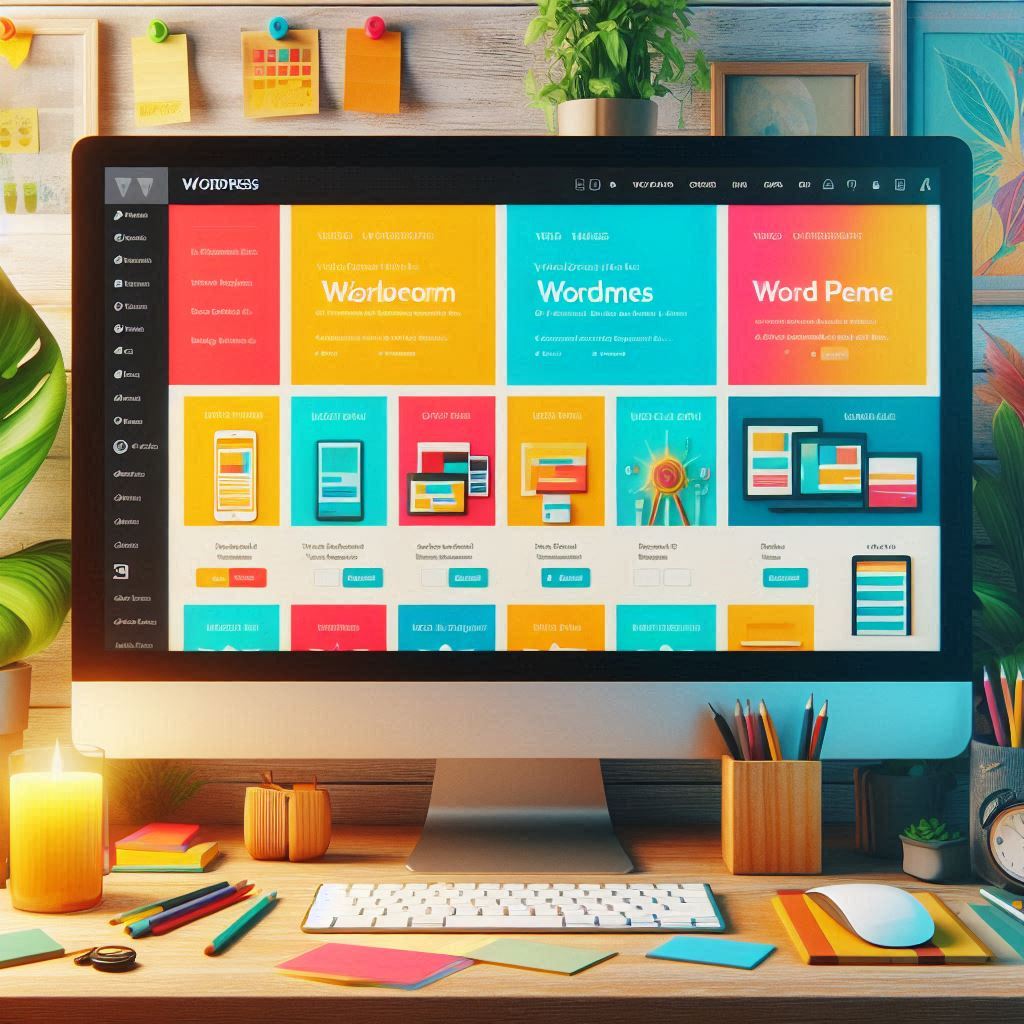Cara Memasang Plugin di WordPress untuk Pemula [Panduan Lengkap 2025]
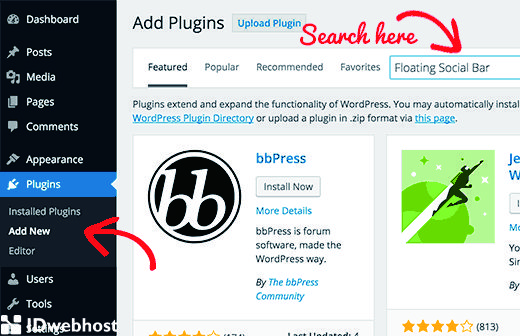
🚀 Fakta Cepat: WordPress memiliki lebih dari 60.000 plugin gratis di direktori resminya! Plugin membantu Anda menambahkan fitur profesional ke website tanpa perlu coding.
Mau menambahkan fitur baru di website WordPress Anda? Cara paling mudah adalah dengan menginstal plugin. Di panduan komprehensif 2025 ini, Anda akan mempelajari cara memasang plugin WordPress dengan berbagai metode, plus tips memilih plugin terbaik untuk kebutuhan website Anda.
🔍 Apa Itu Plugin WordPress? Fungsi & Manfaat
Plugin adalah modul tambahan yang memperluas fungsionalitas WordPress. Dengan plugin, Anda bisa:
Keamanan
Tambah firewall, scan malware, dan proteksi login
SEO
Optimasi konten untuk mesin pencari
E-Commerce
Buat toko online dengan WooCommerce
Menurut data WordPress.org, 98% website WordPress menggunakan minimal 5 plugin aktif. Plugin berkualitas seperti Rank Math bisa meningkatkan performa website secara signifikan.
🧩 Jenis Plugin WordPress Berdasarkan Sumber
| Jenis Plugin | Contoh | Keuntungan | Kerugian |
|---|---|---|---|
| Plugin Gratis | Yoast SEO, Contact Form 7 | Tidak perlu biaya, mudah diinstal | Fitur mungkin terbatas |
| Plugin Premium | Elementor Pro, WP Rocket | Fitur lengkap, dukungan premium | Berbayar (mulai $49/tahun) |
| Plugin Custom | Buat khusus untuk website Anda | Sesuai kebutuhan spesifik | Butuh developer, biaya tinggi |
Untuk pemula, kami sarankan mulai dengan plugin gratis dari direktori resmi WordPress. Pelajari lebih lanjut tentang perbedaan plugin gratis dan premium di panduan khusus kami.
🛠️ Cara Memasang Plugin dari Dashboard WordPress (Step-by-Step)
Login ke Dashboard WordPress
Akses yourwebsite.com/wp-admin dan masuk dengan username dan password Anda.
Buka Menu Plugin
Di sidebar kiri, pilih Plugin > Tambah Baru.
💡 Tip: Pastikan Anda memiliki peran Administrator untuk menginstal plugin.
Cari Plugin
Gunakan kolom pencarian di kanan atas. Contoh: ketik “Rank Math” untuk plugin SEO.

Instal dan Aktifkan
Klik Instal Sekarang, tunggu proses selesai, lalu klik Aktifkan.
⚠ Peringatan: Jangan terlalu banyak mengaktifkan plugin karena bisa memperlambat website. Nonaktifkan plugin yang tidak digunakan.
Setelah diaktifkan, biasanya akan muncul menu baru di dashboard untuk mengkonfigurasi plugin tersebut. Untuk plugin SEO seperti Rank Math, Anda perlu melakukan setup awal sebelum bisa digunakan optimal.
📁 Cara Upload Plugin Secara Manual (via File .ZIP)
Metode ini diperlukan untuk:
- Plugin premium yang dibeli dari pihak ketiga
- Plugin custom buatan developer
- Plugin yang tidak tersedia di direktori WordPress
Langkah-Langkah:
- Download file plugin (format .zip) dari sumber terpercaya
- Di dashboard WordPress, buka Plugin > Tambah Baru > Unggah Plugin
- Klik Pilih File dan cari file .zip di komputer Anda
- Klik Instal Sekarang dan tunggu proses selesai
- Klik Aktifkan Plugin
❗ Penting: Hanya download plugin dari sumber terpercaya seperti CodeCanyon, developer resmi, atau sumber yang kami rekomendasikan. Plugin bajakan bisa mengandung malware!
Alternatif via FTP:
Jika upload via dashboard gagal:
- Ekstrak file .zip (harus berisi folder plugin)
- Upload folder tersebut ke
/wp-content/plugins/via FTP client - Aktifkan dari menu Plugins di dashboard
🧹 7 Tips Memilih Plugin WordPress yang Aman & Optimal
Untuk memeriksa performa plugin, Anda bisa menggunakan tools seperti Query Monitor yang membantu mengidentifikasi plugin yang memperlambat website.
🏆 10 Rekomendasi Plugin WordPress Esensial 2025
Berdasarkan pengalaman kami mengelola ratusan website WordPress, berikut plugin wajib yang aman dan powerful:
2. WP Rocket
Plugin caching terbaik untuk meningkatkan kecepatan website
Lihat daftar lengkapnya di artikel khusus kami: 25 Plugin WordPress Wajib di Tahun 2025.
🔧 Pemecahan Masalah Umum Saat Instal Plugin
Ini masalah permission folder. Solusi:
- Atur permission folder
/wp-content/plugins/ke 755 via FTP - Pastikan ownership folder benar
- Hubungi hosting provider jika perlu
Langkah perbaikan:
- Akses via FTP dan rename folder plugin di
/wp-content/plugins/ - Cek error log di hosting
- Update PHP versi terbaru
Untuk panduan troubleshooting lebih lengkap, kunjungi halaman error WordPress kami.
📝 Poin Penting:
- Plugin memperluas fungsionalitas WordPress tanpa coding
- Anda bisa instal plugin langsung dari dashboard atau upload manual
- Pilih plugin dengan rating tinggi dan update terbaru
- Jangan terlalu banyak mengaktifkan plugin sekaligus
- Backup website sebelum instal plugin baru
Dengan mengikuti panduan lengkap ini, Anda sekarang sudah menguasai cara memasang plugin WordPress dengan berbagai metode. Mulailah dengan plugin esensial, pantau performa website, dan selalu update plugin untuk keamanan optimal.
Ada pertanyaan? Tinggalkan komentar di bawah atau kunjungi forum diskusi WordPressHacks untuk bantuan dari komunitas kami!